docker-08-docker compose
简介
为什么需要有Compose?
如果有100个docker服务需要启动,那么依靠dockfile一个一个的去启动太麻烦,效率太低下
Compose是一个用于定义和运行多容器Docker应用程序的工具,
使用Compose,可以使用一个YAML文件来配置应用程序的服务,
然后,通过一个命令,可以创建并启动配置中的所有服务
Compose适用于所有环境:生产、演示、开发、测试以及CI工作流
使用Compose的三个步骤
1. 用Dockerfile定义应用程序环境,这样它就可以在任何地方复制
2. 在docker-compose.yml文件中定义组成应用程序的服务,以便它们可以在一个独立的环境中一起运行
3. 运行docker-compose up, docker-compose命令会启动并运行整个应用程序
安装
官网安装文档地址: https://docs.docker.com/compose/install/
1. 下载docker compose当前的版本(下载可能会比较慢)
curl -L "https://github.com/docker/compose/releases/download/1.29.2/docker-compose-$(uname -s)-$(uname -m)" -o /usr/local/bin/docker-compose
2. 对二进制文件赋予可执行权限
chmod +x /usr/local/bin/docker-compose
3. 查看compose当前使用版本
[root@alnk ~]# docker-compose version
docker-compose version 1.29.2, build 5becea4c
docker-py version: 5.0.0
CPython version: 3.7.10
OpenSSL version: OpenSSL 1.1.0l 10 Sep 2019
[root@alnk ~]# docker-compose --version
docker-compose version 1.29.2, build 5becea4c
官方示例 1
1 基础设置
1.1 创建项目目录
mkdir composetest
cd composetest
1.2 创建app.py文件在项目目录下
注意get_hit_count函数的编写方式
这个基本的重试循环让我们尝试我们的请求多次,如果redis服务不可用
这在应用上线时启动时很有用,但如果Redis服务在应用的生命周期中需要随时重启,这也会使我们的应用更有弹性
在集群中,这也有助于处理节点之间的瞬时连接丢失
[root@alnk composetest]# cat app.py
import time
import redis
from flask import Flask
app = Flask(__name__)
# redis是应用程序网络上redis容器的主机名
# 我们使用Redis的默认端口6379
cache = redis.Redis(host='redis', port=6379)
def get_hit_count():
retries = 5
while True:
try:
return cache.incr('hits')
except redis.exceptions.ConnectionError as exc:
if retries == 0:
raise exc
retries -= 1
time.sleep(0.5)
@app.route('/')
def hello():
count = get_hit_count()
return 'Hello World! I have been seen {} times.\n'.format(count)
1.3 创建requirements.txt文件在项目目录下
[root@alnk composetest]# cat requirements.txt
flask
redis
2 创建dockerfile文件
[root@alnk composetest]# cat Dockerfile
FROM python:3.7-alpine
WORKDIR /code
ENV FLASK_APP=app.py
ENV FLASK_RUN_HOST=0.0.0.0
RUN apk add --no-cache gcc musl-dev linux-headers
COPY requirements.txt requirements.txt
RUN pip install -r requirements.txt
EXPOSE 5000
COPY . .
CMD ["flask", "run"]
说明
1. 从Python 3.7映像开始构建映像
2. 将工作目录设置为 /code
3和4. 设置flask命令使用的环境变量
5. 安装gcc和其他依赖
6和7. 复制requirements.txt到容器中,并安装Python依赖项
8. 向镜像添加元数据,以说明容器正在监听端口5000
9. 复制宿主机当前目录下的所有文件到容器的工作目录/code
10. 为容器设置运行 flask 的默认命令
3 创建docker-compose.yml文件
[root@alnk composetest]# cat docker-compose.yml
# 使用的yml版本
version: "3.9"
# 服务
services:
# web服务
web:
# 构建镜像
build: .
# 绑定端口
ports:
- "5000:5000"
# redis服务
redis:
image: "redis:alpine"
说明
web服务使用从当前目录中的Dockerfile构建的映像
然后它将容器和主机绑定到公开的端口5000
这个示例服务使用Flask web服务器的默认端口5000
redis服务使用从Docker Hub注册表拉取的公共redis镜像
4 使用compose构建并且运行应用程序
1 在项目目录下直接运行 docker-compose up
Compose生成一个Redis镜像,并为你的代码构建一个镜像,然后启动你定义的服务
在本例中,代码在构建时静态地复制到镜像中
注意这一步在国内的服务器需要等待较长的时间
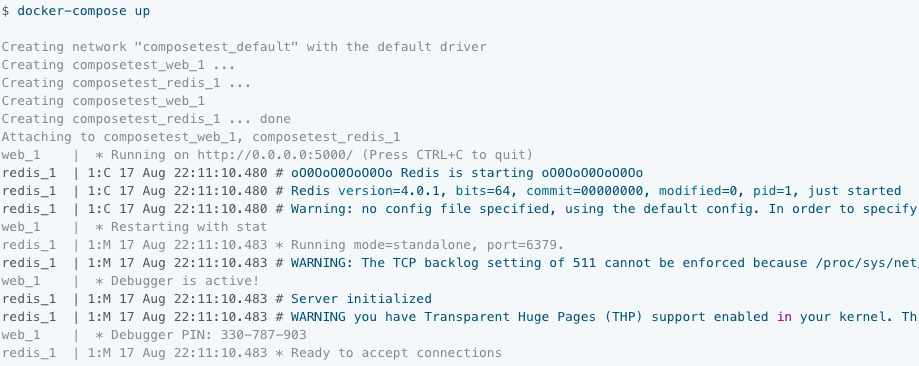
2 在浏览器输入http://IP:5000访问
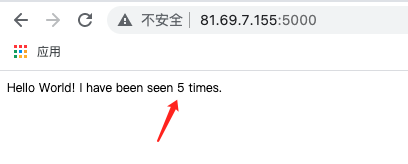
3 刷新一下,可以看到访问次数增加了
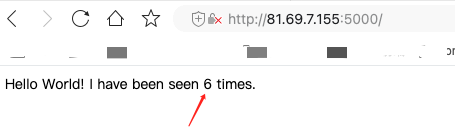
4 切换到另外的终端,查看容器详细信息
[root@alnk ~]# docker images
REPOSITORY TAG IMAGE ID CREATED SIZE
composetest_web latest 01f415a70d53 2 days ago 184MB
redis alpine f6f2296798e9 6 days ago 32.3MB
python 3.7-alpine ab6374cb8b8e 6 days ago 41.9MB
[root@alnk ~]# docker inspect composetest_web
[
{
"Env": [
"PATH=/usr/local/bin:/usr/local/sbin:/usr/local/bin:/usr/sbin:/usr/bin:/sbin:/bin",
"LANG=C.UTF-8",
"GPG_KEY=0D96DF4D4110E5C43FBFB17F2D347EA6AA65421D",
"PYTHON_VERSION=3.7.11",
"PYTHON_PIP_VERSION=21.2.4",
"PYTHON_GET_PIP_URL=https://github.com/pypa/get-pip/raw/c20b0cfd643cd4a19246ccf204e2997af70f6b21/public/get-pip.py",
"PYTHON_GET_PIP_SHA256=fa6f3fb93cce234cd4e8dd2beb54a51ab9c247653b52855a48dd44e6b21ff28b",
"FLASK_APP=app.py",
"FLASK_RUN_HOST=0.0.0.0"
],
"Cmd": [
"/bin/sh",
"-c",
"#(nop) ",
"CMD [\"flask\" \"run\"]"
],
"Image": "sha256:f1a6ad3eb5adea4f9dd035986b43bc548e79e2d3fdea0362ed6fa6d06a49b2d9",
"Volumes": null,
"WorkingDir": "/code",
},
"DockerVersion": "20.10.8",
"Author": "",
"Config": {
"Hostname": "",
"Domainname": "",
"User": "",
"AttachStdin": false,
"AttachStdout": false,
"AttachStderr": false,
"ExposedPorts": {
"5000/tcp": {}
},
"Tty": false,
"OpenStdin": false,
"StdinOnce": false,
"Env": [
"PATH=/usr/local/bin:/usr/local/sbin:/usr/local/bin:/usr/sbin:/usr/bin:/sbin:/bin",
"LANG=C.UTF-8",
"GPG_KEY=0D96DF4D4110E5C43FBFB17F2D347EA6AA65421D",
"PYTHON_VERSION=3.7.11",
"PYTHON_PIP_VERSION=21.2.4",
"PYTHON_GET_PIP_URL=https://github.com/pypa/get-pip/raw/c20b0cfd643cd4a19246ccf204e2997af70f6b21/public/get-pip.py",
"PYTHON_GET_PIP_SHA256=fa6f3fb93cce234cd4e8dd2beb54a51ab9c247653b52855a48dd44e6b21ff28b",
"FLASK_APP=app.py",
"FLASK_RUN_HOST=0.0.0.0"
],
"Cmd": [
"flask",
"run"
],
"Image": "sha256:f1a6ad3eb5adea4f9dd035986b43bc548e79e2d3fdea0362ed6fa6d06a49b2d9",
"Volumes": null,
"WorkingDir": "/code",
},
"Architecture": "amd64",
"Size": 183746591,
"VirtualSize": 183746591,
"GraphDriver": {
"Name": "overlay2"
},
}
]
5 停止应用程序
停止应用程序,要么在第二个终端的项目目录下运行docker-compose,要么在启动应用程序的原始终端上按CTRL+C
# 注意需要在该项目目录下
[root@alnk composetest]# pwd
/root/docker_notes/composetest
[root@alnk composetest]# docker-compose down # 停止删除运行的容器
Stopping composetest_web_1 ...
Stopping composetest_web_1 ... done
Removing composetest_web_run_db790d99eceb ... done
Removing composetest_web_1 ... done
Removing composetest_redis_1 ... done
Removing network composetest_default
5 编辑compose文件添加挂载
[root@alnk composetest]# cat docker-compose.yml
version: "3.9"
services:
web:
build: .
ports:
- "5000:5000"
volumes:
- .:/code
environment:
FLASK_ENV: development
redis:
image: "redis:alpine"
# 说明
volumes键将主机上的项目目录(当前目录)挂载到容器内的/code中,允许动态地修改代码,而不必重新构建映像
environment键设置FLASK_ENV环境变量,该变量告诉flask以开发模式运行并在更改时重新加载代码
这种模式只能在开发中使用
6 重新使用compose构建并且运行程序
[root@alnk composetest]# docker-compose up
Creating network "composetest_default" with the default driver
Creating composetest_web_1 ... done
Creating composetest_redis_1 ... done
...
# 查看挂载
[root@alnk composetest]# docker-compose images
composetest_redis_1 redis alpine f6f2296798e9 32.31 MB
composetest_web_1 composetest_web latest 01f415a70d53 183.7 MB
[root@alnk composetest]# docker inspect composetest_web_1
....
# 挂载
"Mounts": [
{
"Type": "bind",
"Source": "/root/docker_notes/composetest",
"Destination": "/code",
"Mode": "rw",
"RW": true,
"Propagation": "rprivate"
}
]
# 环境变量
"Env": [
"FLASK_ENV=development",
"FLASK_APP=app.py",
"FLASK_RUN_HOST=0.0.0.0"
]
在浏览器查看
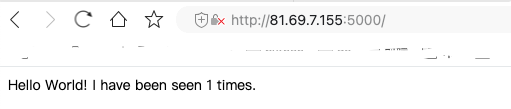
7 更新app.py的应用代码
[root@alnk composetest]# cat app.py
import time
import redis
from flask import Flask
app = Flask(__name__)
# redis是应用程序网络上redis容器的主机名
# 我们使用Redis的默认端口6379
cache = redis.Redis(host='redis', port=6379)
def get_hit_count():
retries = 5
while True:
try:
return cache.incr('hits')
except redis.exceptions.ConnectionError as exc:
if retries == 0:
raise exc
retries -= 1
time.sleep(0.5)
@app.route('/')
def hello():
count = get_hit_count()
return 'Hello from Docker! I have been seen {} times.\n'.format(count)
刷新访问
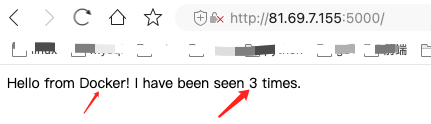
8 其他的一些命令
1 后台运行 docker-compose up -d
[root@alnk composetest]# pwd
/root/docker_notes/composetest
[root@alnk composetest]# docker-compose up -d
Starting composetest_web_1 ... done
Starting composetest_redis_1 ... done
[root@alnk composetest]# docker-compose ps
Name Command State Ports
--------------------------------------------------------------------------------------
composetest_redis_1 docker-entrypoint.sh redis ... Up 6379/tcp
composetest_web_1 flask run Up 0.0.0.0:5000->5000/tcp,:::5000->5000/tcp
2 查看服务可以使用那些变量 docker-compose run 服务名 env
[root@alnk composetest]# docker-compose run web env
Creating composetest_web_run ... done
PATH=/usr/local/bin:/usr/local/sbin:/usr/local/bin:/usr/sbin:/usr/bin:/sbin:/bin
HOSTNAME=8ef7e6484e67
TERM=xterm
FLASK_ENV=development
LANG=C.UTF-8
GPG_KEY=0D96DF4D4110E5C43FBFB17F2D347EA6AA65421D
PYTHON_VERSION=3.7.11
PYTHON_PIP_VERSION=21.2.4
PYTHON_GET_PIP_URL=https://github.com/pypa/get-pip/raw/c20b0cfd643cd4a19246ccf204e2997af70f6b21/public/get-pip.py
PYTHON_GET_PIP_SHA256=fa6f3fb93cce234cd4e8dd2beb54a51ab9c247653b52855a48dd44e6b21ff28b
FLASK_APP=app.py
FLASK_RUN_HOST=0.0.0.0
HOME=/root
[root@alnk composetest]# docker-compose ps
Name Command State Ports
-------------------------------------------------------------------------------------------------------
composetest_redis_1 docker-entrypoint.sh redis ... Up 6379/tcp
composetest_web_1 flask run Up 0.0.0.0:5000->5000/tcp,:::5000->5000/tcp
3 停止 docker-compose stop
[root@alnk composetest]# docker-compose stop
Stopping composetest_web_1 ... done
Stopping composetest_redis_1 ... done
4 删除所有容器 docker-compose down
可以使用down命令将所有内容删除,完全删除容器,包括挂载的卷
也可以删除Redis容器
[root@alnk composetest]# docker-compose down --volumes
官方示例2 开源博客
官方参考链接: https://docs.docker.com/samples/wordpress/
1 基础设置
创建项目目录
[root@alnk docker_notes]# mkdir my_wordpress
[root@alnk docker_notes]# cd my_wordpress/
[root@alnk my_wordpress]# pwd
/root/docker_notes/my_wordpress
2 创建compose文件
[root@alnk my_wordpress]# cat docker-compose.yml
version: "3.9"
services:
db:
image: mysql:5.7
volumes:
- db_data:/var/lib/mysql
restart: always
environment:
MYSQL_ROOT_PASSWORD: somewordpress
MYSQL_DATABASE: wordpress
MYSQL_USER: wordpress
MYSQL_PASSWORD: wordpress
wordpress:
depends_on:
- db
image: wordpress:latest
volumes:
- wordpress_data:/var/www/html
ports:
- "8000:80"
restart: always
environment:
WORDPRESS_DB_HOST: db:3306
WORDPRESS_DB_USER: wordpress
WORDPRESS_DB_PASSWORD: wordpress
WORDPRESS_DB_NAME: wordpress
volumes:
db_data: {}
wordpress_data: {}
卷挂载说明
db服务卷挂载 - db_data:/var/lib/mysql
当前项目目录
[root@alnk my_wordpress]# pwd
/root/docker_notes/my_wordpress
查看卷挂载 具名挂载
[root@alnk my_wordpress]# docker volume ls
DRIVER VOLUME NAME
local my_wordpress_db_data
local my_wordpress_wordpress_data
结论
可以看出 这种具名挂载的名称是拼接的 项目名+配置文件里的挂载名称
3 构建并且启动项目
[root@alnk my_wordpress]# docker-compose up -d
Creating my_wordpress_db_1 ... done
Creating my_wordpress_wordpress_1 ... done
[root@alnk my_wordpress]# docker-compose ps
Name Command State Ports
--------------------------------------------------------------------------------------------------------
my_wordpress_db_1 docker-entrypoint.sh mysqld Up 3306/tcp, 33060/tcp
my_wordpress_wordpress_1 docker-entrypoint.sh apach ... Up 0.0.0.0:8000->80/tcp,:::8000->80/tcp
4 测试
浏览器访问 http://IP:8000
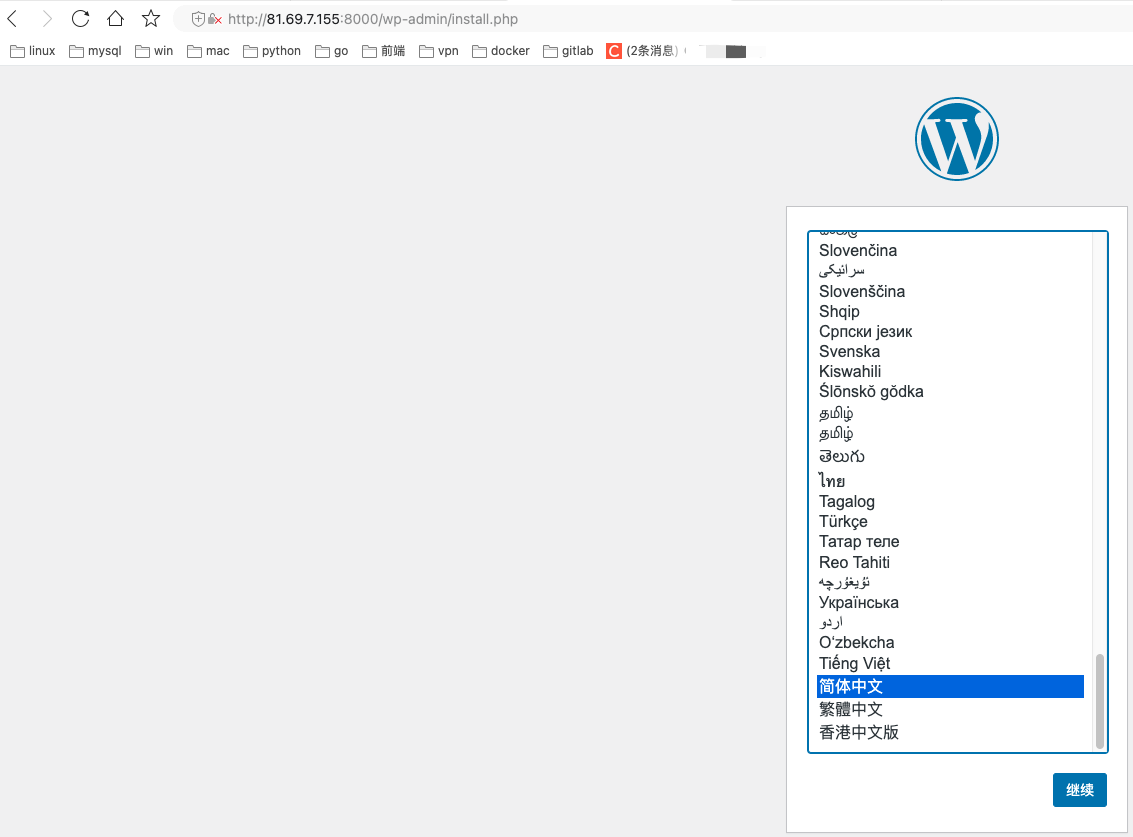
下一步
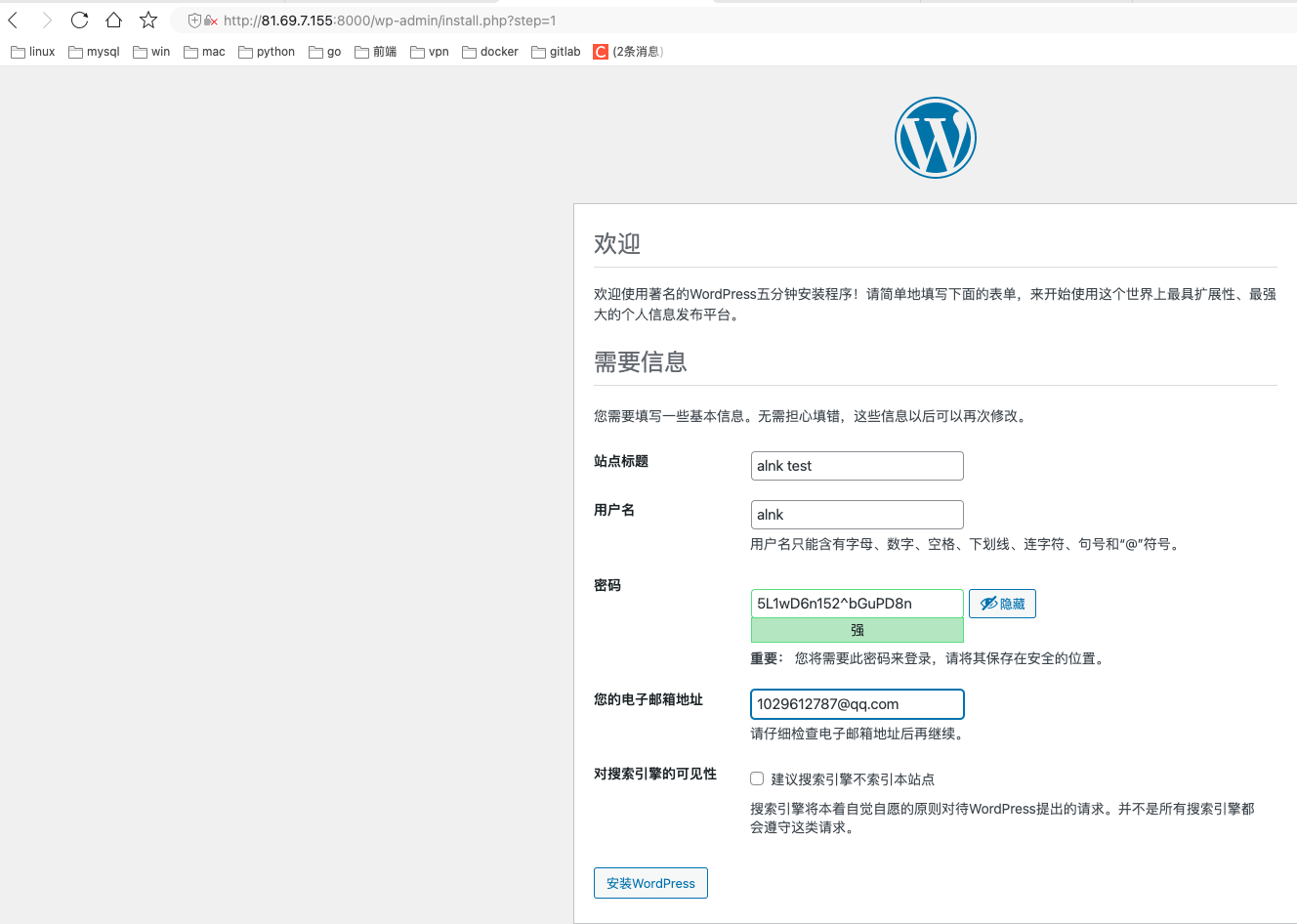
登录
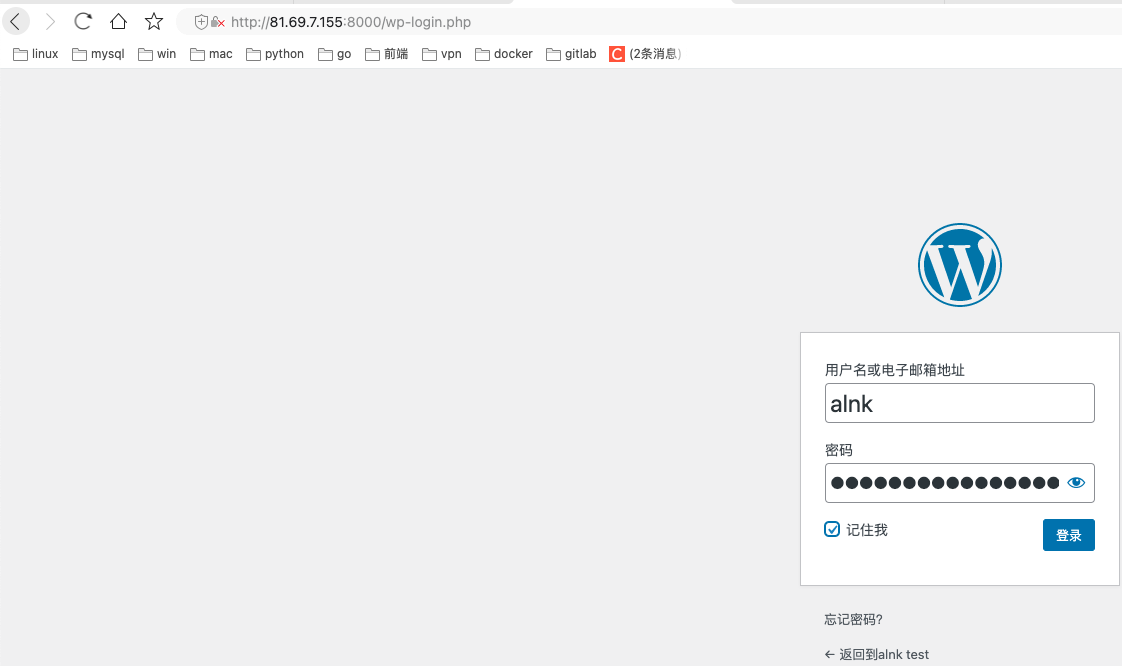
部署成功
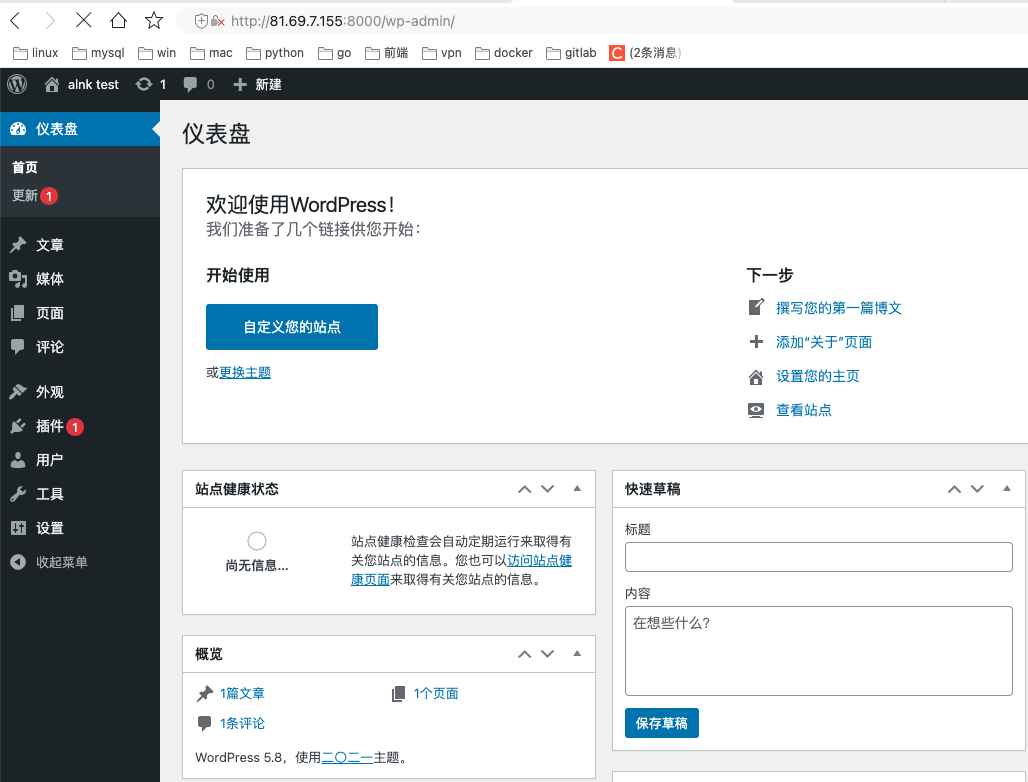
自定义微服务
1 基础设置
创建项目目录
[root@alnk docker_notes]# mkdir my_hello
[root@alnk docker_notes]# cd my_hello/
2 编写golang文件并打包上传到服务器
main.go
package main
import (
"fmt"
"github.com/gin-gonic/gin"
"github.com/go-redis/redis"
"net/http"
)
// 声明redis全局变量
var rdb *redis.Client
// initRedis 初始化redis
func initRedis() (err error) {
// 创建连接
rdb = redis.NewClient(&redis.Options{
//Addr: "127.0.0.1:6379",
Addr: "redis:6379",
DB: 0,
})
// 测试连接
_, err = rdb.Ping().Result()
if err != nil {
return err
}
return
}
// 入口函数
func main() {
// 初始化redis连接
err := initRedis()
if err != nil {
fmt.Printf("connect redis server failed, err:%v\n", err)
return
}
// 初始化gin框架路由
r := gin.Default()
// 创建路由
r.GET("/hello", func(c *gin.Context) {
rdb.Incr("k1") // 每访问一次自增1次统计
c.String(http.StatusOK, "该网页被点击了[%s]次", rdb.Get("k1").Val())
})
// 监听端口
r.Run(":8080")
}
打包上传
# 打包命令 命令行执行如下命令(注意 当前编码的是mac系统)
CGO_ENABLED=0 GOOS=linux GOARCH=amd64 go build -o my_hello_linux
# 上传my_hello_linux文件到服务器的项目目录
[root@alnk my_hello]# chmod 777 my_hello_linux
[root@alnk my_hello]# ll
-rwxrwxrwx 1 root root 16547445 9月 3 19:15 my_hello_linux
[root@alnk my_hello]# pwd
/root/docker_notes/my_hello
3 创建dockerfile文件
# 项目目录下
[root@alnk my_hello]# cat Dockerfile
FROM centos
WORKDIR /code
EXPOSE 8080
COPY . .
CMD ["./my_hello_linux"]
4 创建docker-compose.yml文件
# 项目目录下
[root@alnk my_hello]# cat docker-compose.yml
version: "3.9"
services:
web:
build: .
depends_on:
- redis
ports:
- "8080:8080"
redis:
image: "redis:alpine"
5 使用compose构建并且运行应用程序
# 构建并且运行项目
[root@alnk my_hello]# docker-compose up
web_1 | [GIN-debug] Listening and serving HTTP on :8080
[root@alnk my_hello]# docker-compose images
Container Repository Tag Image Id Size
------------------------------------------------------------------
my_hello_redis_1 redis alpine f6f2296798e9 32.31 MB
my_hello_web_1 my_hello_web latest cca8f07a19b3 225.9 MB
[root@alnk my_hello]# docker-compose ps
Name Command State Ports
----------------------------------------------------------------------------------------------------
my_hello_redis_1 docker-entrypoint.sh redis ... Up 6379/tcp
my_hello_web_1 ./my_hello_linux Up 0.0.0.0:8080->8080/tcp,:::8080->8080/tcp
[root@alnk my_hello]# pwd
/root/docker_notes/my_hello
[root@alnk my_hello]# docker ps -a
CONTAINER ID IMAGE COMMAND CREATED STATUS PORTS NAMES
262a453b98bc my_hello_web "./my_hello_linux" 20 minutes ago Up 20 minutes 0.0.0.0:8080->8080/tcp, :::8080->8080/tcp my_hello_web_1
6e0b357d7491 redis:alpine "docker-entrypoint.s…" 20 minutes ago Up 20 minutes 6379/tcp my_hello_redis_1
6 简单测试
1 浏览器访问 http://IP:PORT/hello
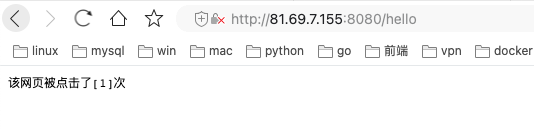
2 多次刷新网页

转载请注明出处哟~
https://www.cnblogs.com/lichengguo



